pdf shaper专业化的PDF文件处理功能,能够帮助用户大大地提高文档办公的效率。那么用户想要通过它来实现多个PDF文件合并的话,就可以来看看小编下面带来的文章教程。
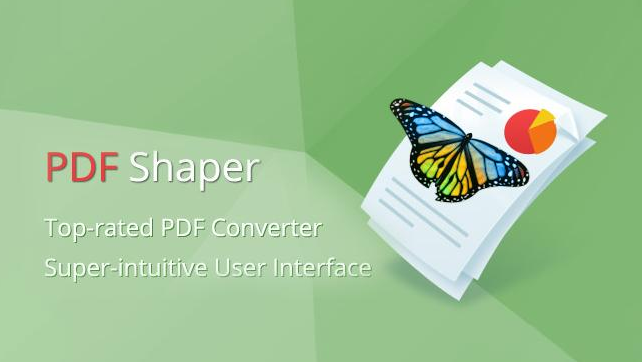
pdf shaper合并PDF文件方法介绍
1.打开界面后,点击左上角的添加按钮,导入文件素材
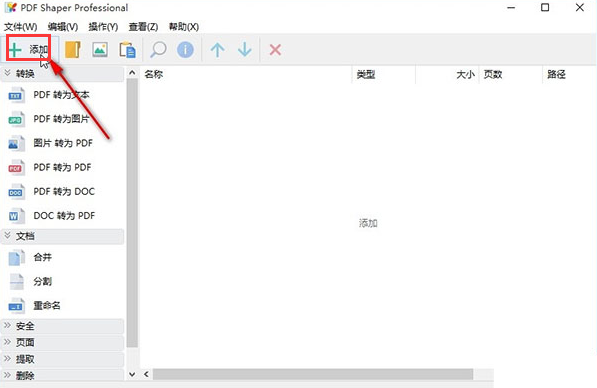
2.鼠标点击选中两个不同的文件图标
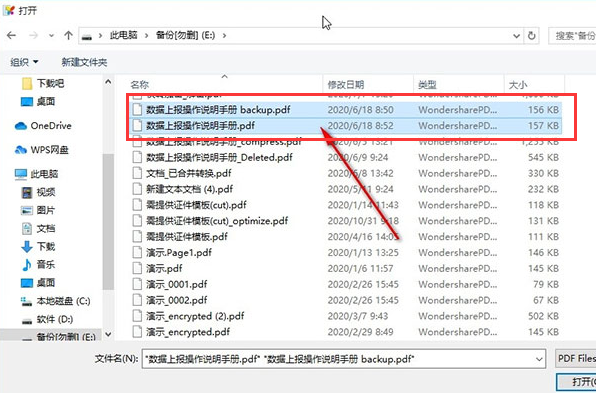
3.在打开的下一步窗口中,找到文档栏目下的合并按钮进行点击
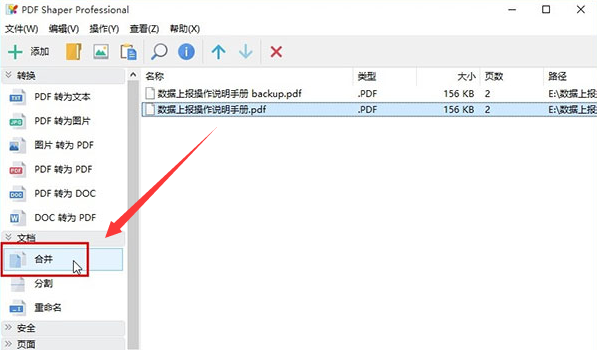
4.在弹出的合并窗口中,勾选直接合并按钮,点击继续选项进入下一步
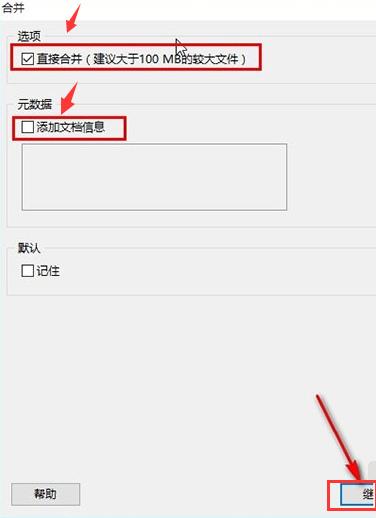
5.最后对合并后的文件设置保存路径即可
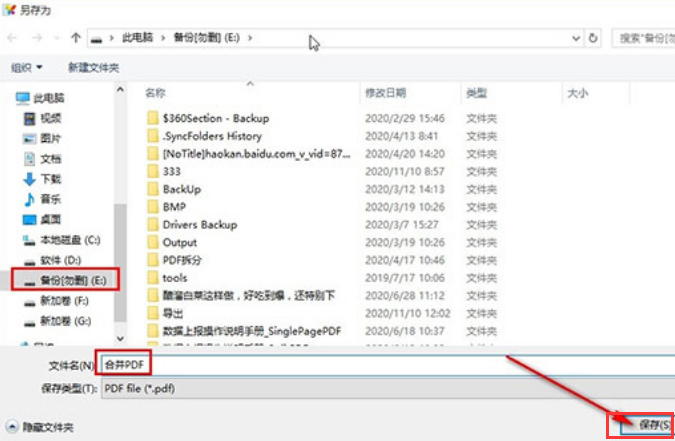
现在的软件虽然设计得越来越人性化,但也需要小伙伴们开动脑筋来努力掌握它们,IE浏览器中文网站一直会陪伴在大家身边与你一同成长,没事就常来逛逛吧。

